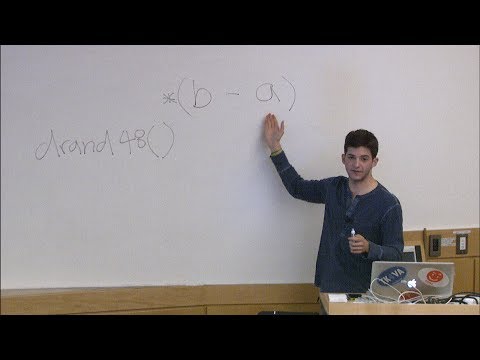
Kandungan
Beberapa pengguna Google Pixel 3 XL meminta kami panduan mengenai apa yang harus dilakukan dengan skrin sentuh yang tidak responsif di telefon mereka. Catatan ini adalah jawapan untuk itu. Kami menyertakan satu kes tertentu yang paling tepat menggambarkan keadaan umum isu tertentu ini.
Masalah: Skrin sentuh Google Pixel 3 XL tidak bertindak balas
Saya baru sahaja melakukan kemas kini android untuk telefon saya di mana saya melihat bahawa apabila dihidupkan skrin sentuh berhenti bertindak balas. 2 kekunci fungsi dan sensor jari bertindak balas. Walau bagaimanapun, skrin itu sendiri tidak menyentuh sama sekali. Saya telah mencuba menahan butang yang digunakan untuk menghidupkan / mematikan skrin bersama dengan butang kelantangan untuk menghidupkan semula telefon dengan keras namun tidak berfungsi.
Penyelesaian: Terdapat beberapa kemungkinan penyebab masalah ini. Skrin sentuh Samsung adalah antara komponen yang paling dipercayai untuk telefon pintar dan kebanyakannya boleh berjalan selama bertahun-tahun, bahkan lebih lama daripada papan induk. Kadang kala, masalah skrin sentuh mungkin timbul disebabkan oleh bug aplikasi atau perisian. Dalam kes ini, pengguna kemungkinan besar akan menyelesaikan masalah dengan melakukan beberapa penyelesaian masalah. Sekiranya skrin sentuh Pixel anda tidak terkena fizikal atau terkena air, ikuti cadangan kami di bawah untuk memperbaikinya.
Reboot paksa
Kadang kala, pepijat sementara boleh menyebabkan sistem menjadi tidak stabil. Beberapa bug ini mungkin hilang ketika sistem dimuat semula jadi salah satu langkah penyelesaian masalah anda adalah memaksa reboot peranti dengan menekan dan menahan butang Daya selama sekitar 10 hingga 20 saat. Setelah telefon dimulakan semula, gunakan telefon seperti biasa dan periksa masalahnya.
Perhatikan dalam Safe Mode
Perkara baik seterusnya yang perlu dilakukan dalam kes ini ialah memeriksa sama ada aplikasi pihak ketiga adalah pelakunya atau tidak. Kadang kala, aplikasi boleh mengganggu Android yang kemudian menimbulkan masalah. Untuk memeriksa apakah itu masalahnya, mulakan semula Pixel 3 XL anda ke mod selamat. Ini caranya:
- Tekan dan tahan butang Kuasa.
- Pada skrin anda, sentuh dan tahan Matikan.
- Ketik OK.
- Setelah anda melihat "Safe mode" di bahagian bawah skrin anda, tunggu untuk melihat apakah masalahnya hilang.
Setelah Pixel 3 XL anda dalam mod selamat, semua aplikasi pihak ketiga, yang anda muat turun setelah menyiapkan peranti, akan ditangguhkan. Cuba perhatikan bagaimana skrin sentuh berfungsi selama beberapa minit. Sekiranya ia berfungsi dengan normal dalam mod ini, anda boleh bertaruh bahawa aplikasi pihak ketiga harus dipersalahkan. Untuk mengenal pasti aplikasi yang dimuat turun yang menyebabkan masalah:
- Keluar dari mod selamat dengan memulakan semula peranti anda.
- Periksa masalahnya.
- Sekiranya masalah kembali, boot semula ke mod selamat.
- Nyahpasang aplikasi. Mulakan dengan yang paling baru dimuat turun.
- Selepas setiap penyingkiran, mulakan semula peranti anda dan lihat sama ada mengeluarkannya menyelesaikan masalah.
- Ulangi langkah 1-4 sehingga anda mengenal pasti pelakunya.
- Setelah anda membuang aplikasi yang menyebabkan masalah, anda boleh memasang semula aplikasi lain yang anda alih keluar.
Cas menggunakan komputer
Beberapa pengguna Pixel pada masa lalu dapat memperbaiki skrin sentuh yang perlahan atau beku pada masa lalu dengan mengecas peranti mereka melalui komputer. Sekiranya anda belum mencuba helah ini, pastikan anda melakukannya. Ia mudah dan senang dilakukan.
Lakukan tetapan semula induk
Sekiranya masalah tetap berlaku setelah melakukan tiga cadangan di atas, penyelesaian yang paling mungkin akan membantu adalah dengan mengembalikan tetapan perisian ke lalai mereka. Sekali lagi, ini mengandaikan bahawa Pixel 3 XL anda tidak pernah rosak secara fizikal sebelum mengalami masalah. Sekiranya anda menjatuhkannya atau terkena air, tetapan semula kilang mungkin sia-sia kerana tidak akan memperbaiki kerosakan fizikal.
Untuk menetapkan semula kilang Google Pixel 3 XL anda:
- Buat sandaran data peribadi anda.
- Matikan Google Pixel 3 XL anda.
- Tekan dan tahan butang Power + Volume Down sehingga mod pemuat but (gambar Android dengan Mula di atasnya) muncul, kemudian lepaskan.
- Pilih mod Pemulihan. Anda boleh menggunakan butang Volume untuk menelusuri pilihan yang ada dan butang Power untuk memilih. Peranti akan memancarkan skrin permulaan Google sebentar dan kemudian dimulakan semula dalam mod Pemulihan.
- Jika disajikan dengan gambar Android yang rusak dengan "Tanpa Perintah" dicetak di layar, tekan dan tahan butang Daya. Tekan butang Kelantangan sekali. Kemudian lepaskan butang Kuasa.
- Dari skrin Pemulihan Android, pilih Lap data / tetapkan semula kilang.
- Pilih Ya. Tunggu beberapa minit sehingga proses penetapan semula data kilang selesai.
- Pilih sistem Reboot sekarang. Biarkan beberapa minit untuk proses tetapan semula data kilang dan but semula selesai.
- Tetapkan telefon semula.
Dapatkan pertolongan profesional
Sekiranya tidak ada yang berjaya setelah melakukan tetapan semula kilang, itu bermakna bahawa penyebab masalahnya lebih mendalam. Ia mungkin berkaitan dengan perkakasan, atau disimpan dalam sistem operasi atau firmware. Pada tahap ini, tidak ada yang dapat anda lakukan kecuali mendapatkan sokongan dari Google.


